- Съобщението за грешка отказано разрешение често се причинява, когато опитате да прехвърлите или копирате файлове без правилните привилегии за достъп.
- Малки печатни грешки в адресите на местоположение са достатъчни, за да причинят тази грешка при заявка от сървъра.
- Ако глобалните настройки за четене/запис се променят, те трябва да бъдат отменени веднага щом прехвърлянето на файл приключи.
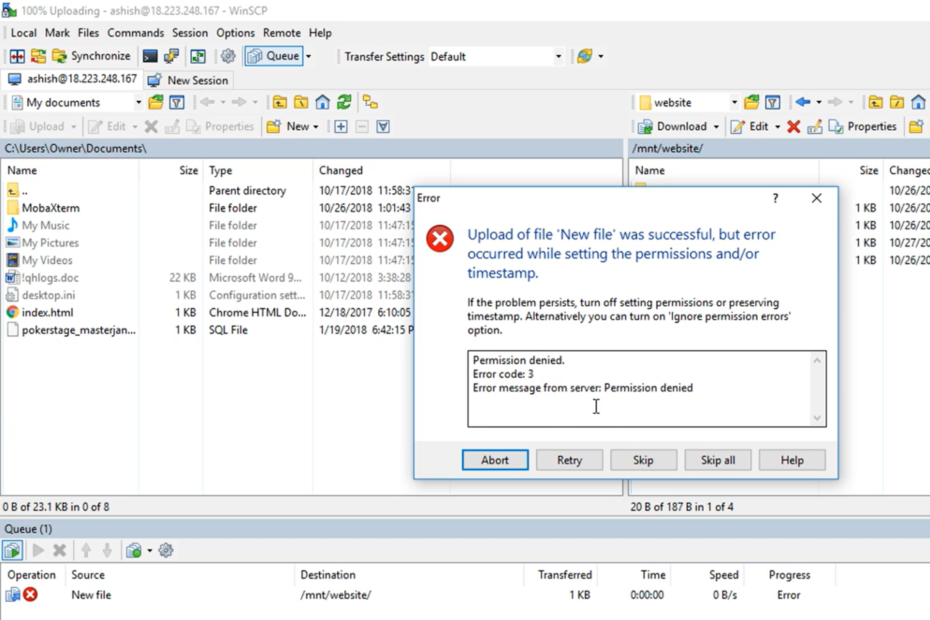
хИНСТАЛИРАЙТЕ, КАТО ЩРАКНЕТЕ ВЪРХУ ФАЙЛА ЗА ИЗТЕГЛЯНЕ
Този софтуер ще поправи често срещани компютърни грешки, ще ви предпази от загуба на файлове, злонамерен софтуер, хардуерна повреда и ще оптимизира вашия компютър за максимална производителност. Отстранете проблеми с компютъра и премахнете вирусите сега в 3 лесни стъпки:
- Изтеглете Restoro PC Repair Tool който идва с патентовани технологии (наличен патент тук).
- Щракнете върху Започни сканиране за да намерите проблеми с Windows, които биха могли да причинят проблеми с компютъра.
- Щракнете върху Поправи всичко за да коригирате проблеми, засягащи сигурността и производителността на вашия компютър.
- Restoro е изтеглен от 0 читатели този месец.
В тази статия обсъждаме грешката разрешение е отказано. код за грешка: 3 съобщение за грешка от сървъра: разрешение е отказано
Кодовете за грешки на компютрите или изчислителните процеси могат да бъдат разочароващи. В много случаи това означава, че вашите операции са спрени и вече няма да можете да изпълнявате конкретни задачи. За съжаление, кодът за грешка 3 с отказано разрешение не е изключение.
В тази статия се потапяме в тази грешка и препоръчваме какво да правите, когато се появи. Имайте предвид, че потребителите на Windows може да се сблъскат с подобен проблем на няма достъп до сървъра.
Без много време, нека се впуснем в него.
Какво означава, когато пише, че разрешението е отказано?
Първо, нека отбележим, че трябва да имате предвид няколко варианта на тази грешка. Може да получите едно от следните:
- Разрешението е отказано. код за грешка 3
- Разрешението за SFTP грешка 3 е отказано
- Грешка в мрежата на WinSCP: разрешение е отказано
- Съобщение за грешка от сървъра: разрешение е отказано
Какъвто и да е случаят, най-вероятно това означава, че нямате адекватни права за достъп или прехвърляне на директория или файл.
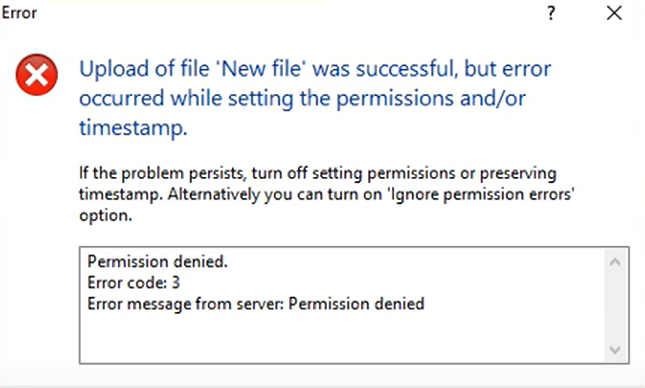
В случай на SFTP вариант, обикновено можете да получите достъп до SFTP сървъра чрез SSH, но няма да можете да правите промени в конкретна директория или файл.
По принцип ще получите тази грешка, докато прехвърляте или копирате файлове от локална система към отдалечен хост.
Как да поправя грешката с отказани разрешения?
1. Потвърдете паролата и потребителското име
Тъй като тази грешка често се причинява, защото нямате правилните права за достъп до файл, това може да означава, че използвате грешни идентификационни данни. Ето защо трябва да проверите вашето потребителско име и парола и да се уверите, че те са идентификационните данни с правилните права за достъп до файла.
2. Променете разрешението на файла за четене/запис
- Въведете този код, за да дадете разрешение за четене:
sudo chmod -R 755 /remote-dir/
- Въведете този код, за да дадете разрешение за писане:
sudo chmod -R 777 /remote-dir/
- Опитайте отново да копирате или прехвърлите файла и вижте дали имате съобщение за грешка отказано разрешение.
Промяната на разрешението за файл на RXW за всеки може да представлява риск за сигурността. Следователно, ако това е вашият възприет метод, трябва да го отмените, след като прехвърлянето приключи.
- 3 начина да поправите Safari, когато сървърът спря да отговаря
- Изтеглянето не бе успешно: мрежова грешка в Google Chrome [Пълна корекция]
- Instagram не работи в Google Chrome
3. Потвърдете пътя на отдалечения файл
Това е нова грешка, но не трябва да се пренебрегва. Може просто да сте въвели грешен път на ресурса. В този случай достъпът ви ще бъде отказан.
Всичко, което трябва да направите, е да потвърдите правилния път и да го въведете отново. Ако все още нямате достъп, преминете към следващото решение.
С която и да е от тези три корекции би трябвало да сте в състояние да разрешите проблема разрешение е отказано. код за грешка: 3 съобщение за грешка от сървъра: разрешение е отказано на вашия сървър.
Основно трябва да обърнете внимание на правата на потребителите и ще можете да избегнете този проблем в бъдеще.
 Все още имате проблеми?Поправете ги с този инструмент:
Все още имате проблеми?Поправете ги с този инструмент:
- Изтеглете този инструмент за ремонт на компютър оценен страхотно на TrustPilot.com (изтеглянето започва на тази страница).
- Щракнете върху Започни сканиране за да намерите проблеми с Windows, които биха могли да причинят проблеми с компютъра.
- Щракнете върху Поправи всичко за отстраняване на проблеми с патентовани технологии (Изключително отстъпка за нашите читатели).
Restoro е изтеглен от 0 читатели този месец.

![Как да получите достъп до потребителската папка на стар твърд диск [Ръководство за Windows 11]](/f/a746d74c230eb87edf5f79feff18cdf6.jpg?width=300&height=460)